Omegle サーバーへの接続中にエラーが発生しましたか? 8つの解決策で解決する
Web ベースのオンライン チャットを使用しているときに、Omegle の「サーバーへの接続エラー。もう一度お試しください」という通知が表示されるのは誰もが嫌なものです。長期間 Omegle ユーザーを使用している場合は、以前にこのエラー メッセージに遭遇したことがあるかもしれません。それを修正するために何をしましたか?サーバーが再び動作するまで待ったのでしょうか?新しい人との会話が中断されるため、この投稿では、サーバーへの接続中の Omegle エラーの問題を解決して、すぐにチャットを続行するために必要な解決策を提供しました。それでは、本題に入りましょう!
ガイドリスト
Omegle で「サーバーへの接続エラー。もう一度お試しください」が表示される理由 サーバー接続時の Omegle エラーを修正する 8 つの効率的な方法 サーバーへの接続時の Omegle エラーを修正する方法に関するよくある質問Omegle で「サーバーへの接続エラー。もう一度お試しください」が表示される理由
オンラインでのいくつかの苦情によると、サーバーへの接続中の Omegle エラーにはいくつかの理由が考えられます。この部分では、問題が発生する可能性が高い理由をリストにまとめています。それらを見てください:
- IP アドレスは Omegle の使用をサポートしなくなりました。一時停止または禁止されている可能性があるため、「サーバー Omegle への接続エラー」問題が発生します。
- Omegle サーバーで制御できない問題が発生しています。
- お使いの PC またはインターネット サービス プロバイダーが Omegle の接続をブロックしています。
- Cookie、キャッシュなどを含む Web ブラウザーの古い設定。
- Flash Web サイトやプラグインによって作成された閲覧データが蓄積されます。
これらは、Omegle サーバーへの接続エラーの問題が発生する理由のほんの一部の説明ですが、これらの原因を排除するための解決策が利用可能です。時間を節約するために、次の部分に進み、8 つの効果的な解決策を取得してください。
サーバー接続時の Omegle エラーを修正する 8 つの効率的な方法
ここでは、「サーバーへの接続エラー。もう一度お試しください。」という Omegle メッセージの受信を回避するための 8 つの最適な解決策を紹介します。発生した問題に応じてどれが役立つかを確認してください。
方法 1. Omegle がダウンしているかどうかを確認する
Web サイトにアクセスできない場合、最初に行うべきことは、ページでサーバーの問題が発生していないかどうかを確認することです。その場合は、サーバーが通常の動作に戻るまで待つ必要があります。これを行うには、「DownDetector」Web サイトを探して、Omegle のサービスが正しく動作するかどうかを確認します。 「ユーザーレポートによると、Omegle には現在問題がないことが示されています」という通知が表示された場合は、次の解決策を試してください。
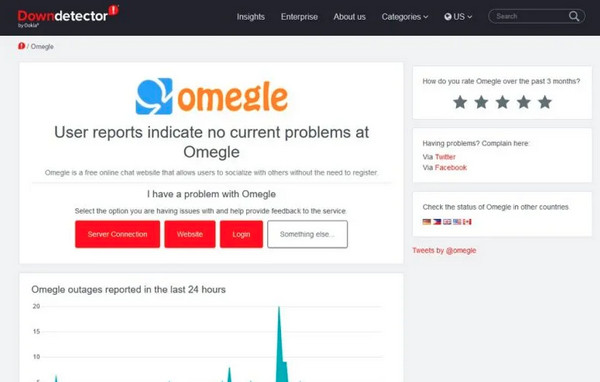
方法 2. Web ブラウザのキャッシュをクリアする
長期間にわたって、ブラウザのキャッシュが破損したり古くなったりして、Omegle ページを読み込めなくなる可能性があります。これらをクリアすると、サーバーへの接続中の Omegle エラーやブラウザーのその他のパフォーマンスの問題を解決できます。
クロムの場合:
「その他」オプションをクリックします。メニューリストから「その他のツール」を選択し、「閲覧データを消去」を選択します。その後、「時間範囲」で「すべての時間」を選択するとすべて削除されます。次に、「Cookie とその他のサイト データ」と「キャッシュされた画像とファイル」のチェックボックスをオンにします。 「データを消去」ボタンをクリックします。
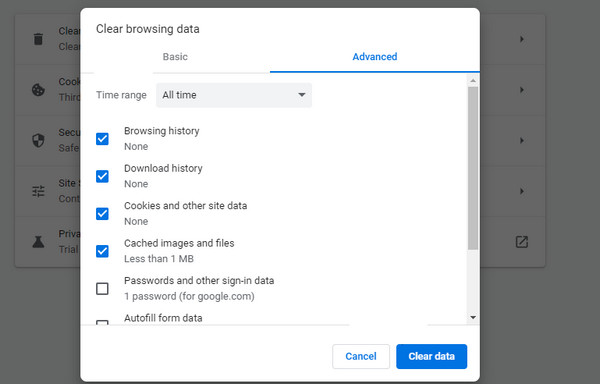
Firefox の場合:
「メニュー」ボタンをクリックし、「オプション」を選択します。次に、左側の「プライバシーとセキュリティ」をクリックします。 [Cookie とサイト データ] で [データのクリア] をクリックし、[キャッシュされた Web コンテンツ] チェックボックスをオンにしてから [クリア] ボタンをクリックします。
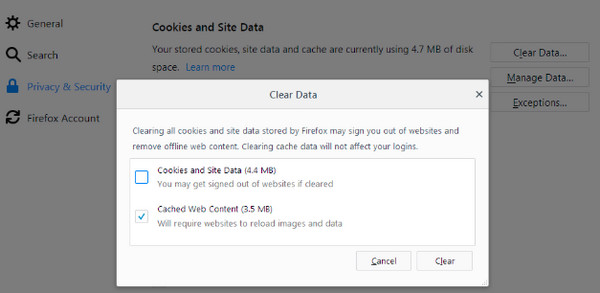
サファリの場合:
「Safari」タブのメニューリストから「環境設定」を選択します。 「詳細」タブに移動し、「メニューに開発メニューを表示」バーにマークを付けて、ウィンドウを閉じます。その後、「開発」タブに移動し、下に移動して「キャッシュを空にする」をクリックします。
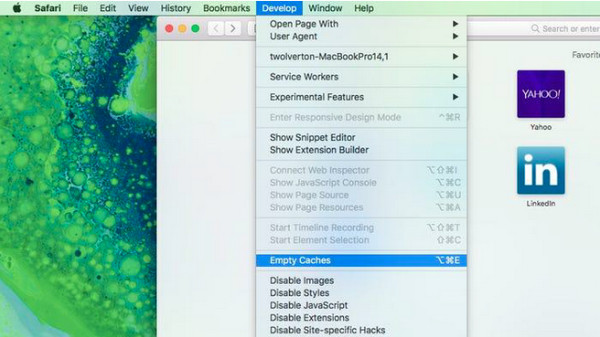
方法 3. インターネット接続を確認する
接続の問題は、Omegle サーバーへの接続エラーの問題の潜在的な原因の 1 つです。これを確認するには、別の Web サイトを開いて、正しく読み込まれているかどうかを確認します。そうでない場合は、現在のネットワークから切断し、別のネットワークに切り替えてください。その後、Omegle ページに問題なくアクセスできるかどうかを確認します。
方法 4. ルーターを再起動する
接続を確認しようとした場合は、ルーターを再起動して、サーバーへの接続に関する Omegle エラーにつながるインターネットの問題をすべて解決できます。電源ボタンを見つけて試してみてください。通常はルーターの背面にあります。再びオンにするには、少なくとも 3 分待ってください。
方法 5. ネットワーク構成をリセットする
Omegle のサーバー接続エラーの問題を解決するもう 1 つの方法は、コマンド プロンプトを使用してネットワーク構成をリセットすることです。これを行うと IP アドレスが更新され、ネットワーク関連の問題を解決する最良の方法の 1 つとなります。
ステップ1。「Windows」キーと「R」キーを同時に押して、コマンドラインに「cmd」と入力します。次に、「Ctrl」キーと「Shift」キーを押しながら「Enter」キーを押します。 「OK」ボタンをクリックして次に進みます。
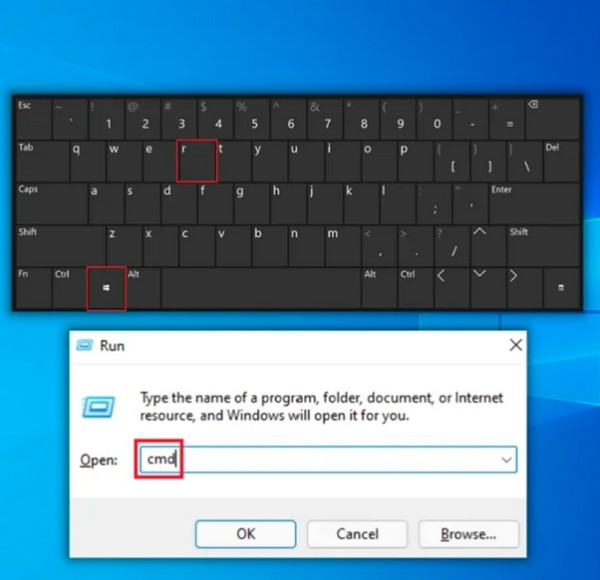
ステップ2。リストされたコマンドを入力し、それぞれの後に「Enter」キーを押します。プロンプトに「Exit」と入力し、すべてを入力した後で「Enter」を押すことができます。
- netsh winsock リセット
- netsh int IP リセット
- ipconfig /release
- ipconfig /更新
- ipconfig /flushdns
方法 6. 別の Web ブラウザを使用する
Omegle サーバーへの接続エラーの問題は、現在使用している Web ブラウザーに問題がある可能性があります。 Chrome で Omegle ページを開いている場合は、代わりに Firefox、Internet Explorer などを使用できます。別のブラウザに切り替えるだけで問題が解決する可能性があります。さらに、サーフィン中に追加の保護を提供する信頼性の高い VPN を使用していることを確認し、情報とログイン アクティビティを安全に保ちます。
方法 7. 別のデバイスを試す
PC またはモバイルの使用中に Omegle でサーバーへの接続エラーの問題が引き続き発生する場合は、別のデバイスを試してみることを検討してください。問題がどこから発生しているのか、また問題の原因がインターネットにあるのかサーバー内にあるのかを知ることは、大きな助けとなります。
方法 8. VPN を利用する
Omegle がブラウザをブロックしたため、サーバーへの接続中に Omegle エラーが発生した可能性があります。場合によっては、VPN を使用すると効果的です。ただし、Omegle によって突然禁止される可能性もあるため、インターネットを安全に閲覧するために追加のセキュリティと保護を提供する高品質の VPN を確保してください。いくつかのサービスがあるので、自分の要件に合ったものを選択してください Omegle からの禁止を解除する.
サーバー接続時の Omegle エラーを修正した後に貴重な時間をキャプチャする方法
Omegle サーバー接続エラーの問題を解決できたので、もう 1 つ知っておくべきことがあります。もちろん、特にストリーマーやコンテンツクリエイターの場合は、特別な瞬間を無駄にしたくないでしょう。このため、Omegle チャットの記録は非常に優れています。 AnyRec Screen Recorder。このプログラムは、システム サウンド、ユーザーの声、顔によるすべての画面アクティビティの記録をサポートしています。さらに、設定をカスタマイズして高品質にエクスポートすることもできます Omegle の録音 MP4、MOVなどで

Omegle やその他のチャット サイト向けの軽量かつ強力な録音ツール。
クイックスタート、一時停止、再開、停止、スナップショット用のカスタム ホットキー。
ウェブカメラとマイクを使って Omegle チャットも録画します。
MP4、GIF、PNG、MP3 など、いくつかの形式がサポートされています。
サーバーへの接続時の Omegle エラーを修正する方法に関するよくある質問
-
Omegle がサーバーへの接続エラーを表示するのはなぜですか?
エラー メッセージが表示された場合は、一部のキャッシュによってブラウザが破損している可能性があります。または、インターネット接続が不十分であるか、さらに悪いことに、Omegle のサーバー内で問題が発生しており、それについては何もできません。
-
Omegle サーバーへの接続エラーが発生した場合、それは何を意味しますか?
このエラー メッセージは、Web ブラウザが Omegle サーバーのロードに失敗したことを意味します。エクスペリエンスが中断されたり、Web サイトの使用がブロックされたりする可能性があります。
-
Omegle でサーバーに接続することは禁止されますか?
はい。 Omegle は、コミュニティに対して違反行為を行った場合、アクセスを禁止します。したがって、現時点では、禁止が解除されるまで待つしかありません。
-
Omegle が VPN で正しく動作しないのはなぜですか?
一般的な理由は、IP システムがブロックされるため、VPN で動作しない Omegle が発生する可能性があることです。ただし、Omegle があなたの VPN を決定した場合、それもブロックされる可能性があります。この場合、適切なものを選択する必要があります。
-
Google Chrome でサービスへの接続時に Omegle エラーが発生するのはなぜですか?
Google Chrome は Omegle を高度にサポートしていますが、特にエラーが発生した場合は、内部の Cookie とキャッシュをクリアしてみてください。または、Firefox、Safari for Mac、Internet Explorer などの別のブラウザを使用します。
